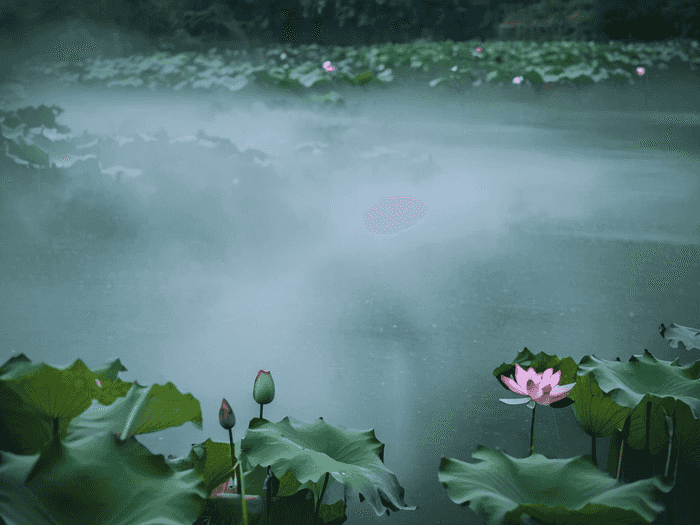库音乐怎么剪裁音乐片段
2025-05-07 09:12:12

雨后初晴 已认证
已认证
 已认证
已认证雨后初晴为您分享以下优质知识
在Mac的库乐队中剪裁音乐片段可通过以下步骤实现,结合了基础剪辑与高级调整技巧:
一、基础剪辑操作
剪切片段
- 选中音频片段后,通过菜单栏选择「编辑」>
「剪切」(Command + X),或按快捷键 Delete 键。
- 按住 Option 键拖移片段可进行重叠剪切,新片段会自动覆盖重叠部分。
拷贝与粘贴
- 通过「编辑」>
「拷贝」(Command + C)或按 Ctrl + C 复制片段,保留原名称并添加序号(如 MyLoop.1、MyLoop.2)。
- 将播放头定位到目标位置后,通过「编辑」>
「粘贴」(Command + V)或 Ctrl + V 粘贴片段。
移动与拆分片段
- 水平拖动片段可移动位置,拖动时系统会自动剪切重叠部分。
- 将指针拖至片段下方中间位置可拆分章节,通过 Delete 键删除或移动拆分部分。
二、高级调整技巧
修剪音频
- 将指针置于片段左下或右下边缘上方,拖动可精确修剪指定长度,系统会显示修剪量。
调整音量
- 在右侧音量控制栏调整原声与背景音乐的平衡,避免盖过视频声音。
添加淡入淡出效果
- 在参数栏勾选「淡入」和/或「淡出」,拖动持续时间实现自然过渡。
三、实用提示
多片段叠加:
可同时粘贴多个副本到同一轨道,通过调整音量实现分层效果。
节奏同步:利用鼓点或强拍切换画面,增强视频动感。
通过以上功能组合使用,可高效完成音乐剪裁与调整,提升创作效率。